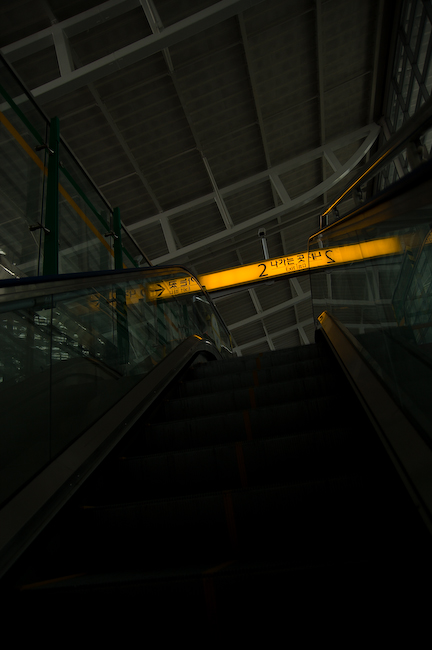안녕하세요, HP포토용지 체험단에 뽑히게되었습니다. 그래서 그동안에 작업한 사진들을 뽑아
보면서 개인적인 포트폴리오도 만들어보고, 포토용지에 대한 리뷰도 작성할 수 있는 기회를
주신 선명한사진을 위한 DSLR까페 스텝분들과 파워블로그 관계자 여러분들께 감사를 드립니다.
얼마전 일이었습니다. 저희 웹디자이너가 가장 뿌듯했던 순간이 자신이 디자인한 현수막인
매장에 크게 걸려있는 것을 매장을 지나가다가 봤는데 뿌듯하다고 하군요.
모니터속에 보던과는 다른 감동이 있었다고 합니다.
그렇듯 , 인화는사진의 또 다른 재미가 되고 감동이되고, 다른 사람과 나눌 수 있는 매력있는
작업임에 틀림없습니다.
포장이 이쁜 퍼플색 박스에 와서 받을 때 기분이 좋았습니다.

일단 방갑고 기쁜마음에 상자를 개봉했는데 , 여러종류 용지들과 잉크카트리지 한SET가 있었
습니다.
좌측부터, 고급HP인화지, 그리고 옆에 신부가 그려진 HP프리미엄 플러스 포토용지, 그아래
타사의 포토용지입니다. 그옆엔, HP포토용지(반광택), EveryDay HP Photo Paper (무광택)
순입니다.

그리고 친절하게 리뷰에 대한 설명서 까지 동봉해주셨습니다.

그리고 제가 쓰고 있는 HP1210복합기 잉크 1Set입니다.

자 이제 리뷰용품이 모두 도착해서, 본격적으로 리뷰에 들어갔습니다.
첫 번째로 간단한 프린팅을 통해서 색상일치가 얼마나 되나 테스트해봐았습니다. 제가 지금
쓰고 있는 컴퓨터는 스파이더2 스위트로 켈리브레이션이 되어있는 상태라서, 모니터의 색상
은 사진과 완벽하게 일치되고 있었으나, 프린터가 안방에 컴퓨터와 연결되어 있는관계로
안방의 프린터의 색공간은 sRGB표준으로 되어있고, 제컴퓨터는 켈리브레이션되면서 수정
되어서 변형된 색공간을 쓰고 있어서 색상이 불일치하는 일이 생겼습니다.
아래 첫 프린팅 결과물에서 보이듯이, 일반 A4지에 출력을 했습니만, 색상도 약간 일치
안하고 무엇보다도 결과물이 어둡고 진하게 나오는 일이 생겼습니다.

그래서~ 안방에 있는 아버지의 컴퓨터로 작업하였습니다. 아버지의 컴퓨터는 켈리브레이션
이 안돼어 있어서 표준sRGB를 색공간으로 쓰는 컴퓨터입니다.

그 결과, 비교적 정확한 색상일치의 결과물이 나와서 , 아버지으 컴퓨터로 리뷰에 들어가
기로 결정했습니다.

A4지가 출력되는 시간은 꽤 길었습니다만, 그래도 1분내외입니다.

저희집 HP PCS1210은 꽤 오래된 모델이고 복합기라서, 포토전용지가 안들어갈줄 알았는데
들어가고 지원을 했습니다. 아래와 같이 4*6포토용지를 넣은 모습입니다. 구형 복합기라도
포토용지를 지원한다는점에서 놀랍고 방가웠습니다.

인쇄 프로그램은 HP에서 제공하는 image&Album을 사용했습니다.
프로그램 메뉴에서, 사진인쇄를 누르고, 용지를 4*6용지를 선택한 후에, 최고급 HP 광택지
옵션과 인화품질 최상을 선택하여서 프린팅을 시작했습니다.

비교적 빠른 인쇄시간과 바로 말라서 별다른 주의가 없어도 된다는 점이 참 마음에 들었습니다
4*6인쇄시간 30초 내외, 마르는 시간 거의 없는 듯합니다 바로나왔을 때 살짝 손으로 만지는
정도까지는 괜찮더군요.

고급HP인화지로 첫 샘플 사진 20장을 테스트 인쇄 했습니다.
그리고 인쇄 완료후 두 번째 인화지인 HP 프리미엄 플러스 포토용지로 2차 프린팅에 들어갔습니다
첫 번째 인화지와는 다른 퀄리티에 첫사진에 놀랐습니다.
첫 번째 고급HP인화지에서는 볼 수 없었던, 선예도와 두꺼운 잉크의 질감이 깜짝놀라게 했
습니다. 우리집 오래된 구형 복합기에서 이런 사진이 나오다니하고 놀랐습니다.
백문이불여일견이라고, 아무리 제가 좋다고 좋다고 설명해봤자 어떻게 다르길래, 좋다고
떠든것일까 모르실 것입니다.
아래에 사진을 보시면, 쉽게 차이를 느끼실수있습니다.
Hp 프리미엄 플러스 포토용지는 광택이 들어가는 고급용지입니다. 아래에 빛을 비춰보면,
잉크의 두꺼운 질감과 광택을 보실수있습니다. 여기서 자세히 봐야할 포인트는 모델의 옷이
반사되는 부분과 머리카락의 끝입니다 .
두꺼운 질감에 의해서 빛을 비추면 옷의 형태로 광택이 날 정도로 두꺼운 잉크의 색감이 곱게
입혀져 있으며, 아주 섬세한 디테일이 머리카락 한올까지도 섬세하고 날카롭게 묘사됩니다.
단순히, 용지만 바뀌었음에 나오는 결과라고 보기엔 정말 놀라운 결과였습니다.

색상 또한, 두꺼운 질감과는 반대로 아주 화사하게 나왔습니다
 ]
]
그리고 세 번째로 타사의 E****의 포토용지를 넣고 3차 프린팅에 들어갔습니다,.
근데, 바로 첫장에서 걸려 버려서 아래와 같이 한 장 버렸습니다.


그리고 20장의 샘플 프린트 완료후 바로 비교를 시작했습니다.
아래는 3장 한번에 놓고 비교를 했습니다.
두꺼운 질감과 날카로운느낌의 HP 프리미엄 플러스 포토용지가 두드러지는 퀄리티와 다른
차이를 보여주고, 나머지 고급HP인화지와 E*****의 용지는 큰 차이가 없어 보입니다.
아래 사진을 통해서 어두운 암부가 어디까지 표현되는가도 보았습니다만, 역시 HP 프리미
엄 플러스 포토용지가 어두운 모델의 실루엣사진임에도 불구하고 희미하게 얼굴에 표정의
디테일이 살짝 보입니다. 왼쪽에 프리미엄용지를 뽑을떄 잉크가 다달아사 푸른색감이 나왔
습니다 참고 해주세요( 언제 잉크가 다 다들지 몰라서 그냥 20장 연속으로뽑다보니 중간에
잉크가 한색이 다달아서 저렇게 나온거 같습니다. )
원본


두 번째로, 고양이 사진을 통해서, 털에 대한 묘사정도를 테스트 해봤습니다만, 3제품다 묘사
에 대해서는 큰차이는 없어 보여습니다 셋다 날카온 수염과 털이 잘 표현이 되었습니다
원본


결론은 역시 HP프리미엄 플러스 포토용지가 확실히 다른 차이가 눈에 보일정도로 높은 퀄리
티를 보여준다는점입니다. 마치 유화켄버스에 물감이 덧칠해져 나오는듯한 색감과 머리카락
까지도 섬세하고 날카롭게 보여주는 퀄리티에 놀랐습니다.
E******사의 포토용지는 걸림 문제 한번 발생 했으며, 용지 특유의 냄세가 너무 쏘는 듯한 자극
적인 냄새가 좀 심해서, 정말이지 눈감고도 E******의 용지인지 구분할 수 있을 정도였습니다.
그리고, 아까 처음에 잘못뽑았던 사진과 비교를 통해서
포토용지와 일반A4지의 차이를 보여드리겠습니다.
같은 사진을 같은 프린터로 같은 설정 (품질:최상)에 뽑았음에도 불구하고, 많은 차이가 있었
습니다만, 가장 눈에 띄는 큰 차이는 색감입니다. A4의 경우 최상의 품질로 뽑을 때 용지가
흥건해질정도로 많이 뿜어져나오는 잉크를 흡수해 버려서 진한 영역이 너무 진해져 버리는
단점이 사진전체의 색감을 어둡고 진하게 만들어 버렸습니다. 그에 비하면 포토용지는 고품
질의 잉크 색진해짐 없이 어두움을 잘 포현해줍니다.

그래서 고급HP인화지와 E*****사의 포토용지는 서로 비슷하다고 생각해서 , Hp 프리미엄
플러스 포토용지와 고급HP인화지만 비교를 해보겠습니다.(타사제품을 너무 깍아내리는듯한
성격으로 갈 듯해서 빼버립니다만, 고급HP인화지와 비슷하다고 보시면 될듯합니다.)
아래 사진은 색감 테스트입니다. (작년에 선.사 촬영회때 IGS스튜디오때 사진입니다)
프리미엄플러스 포토용지가 좀더 진하고 깊은 색감이입니다.


그리고 아래사진은, 모델의 머리칼에서 차이를 느낄 수 있는 사진입니다. 프리미엄 플러스의
경우 머리끝의 머리칼까지도 날카롭게 볼 수 있습니다.


그리고 이제 A4용지 비교에 들어가겠습니다.
왼쪽이 HP포토용지(반광택), 오른쪽이 EveryDay HP Photo Paper(무광)입니다.
아쉬운점이 . . 너무 많이 뽑다보니깐 . . 위에 4*6을 뽑다가 컬러잉크를 교채했는데, A4를 뽑
으면서는 검은잉크를 교환했습니다. 그전에 뽑은 오른쪽에 검은색이 빠져서 약간 색감은 이
상하게 나왔습니다만, 보실때 감안하셔서 봐주시면 좋을듯합니다. 색감자체는 큰 차이가 없
기 때문에, 색감보다는 전체적인 느낌과 디테일위주로 비교가 되었습니다.
색감은 큰차이는 없습니다, 두 용지다 용지에 잉크흡수가 빠르고 A4일반용지처럼 두꺼운
잉크가 진하게 흡수되는 일이없었습니다.
아래 사진에서 노랑,주황 쿠션을 비교해보면 색감에는 큰차이가 없어 보입니다.


차이는 광택에 있습니다. 왼쪽 HP포토용지는 광택이 있어서, 고급스러운 느낌이고 잡지책에
있는 광고 한페이지를 찢어놓은듯한 퀄리티가 느껴집니다.

아래는 디테일 테스트 비교입니다. 아래 사진은 클로즈업사진으로 원본에서의 보이는 모공과
손금같은 작은 디테일이 어디까지 표현되는가에 대해 볼 수 있었습니다.
둘다 작은 디테일까지도 훌룡하게 표현되었습니다, 솜털 모공, 속눈썹, 손금까지 잘 표현이
되어서 놀랐습니다. (저희집 프린터가 구형임에도 이정도가 가능해서 놀랐습니다)
차이점이 있다면, 피부색이 HP포토용지(반광택)가 좀더 환하게 나오고 HP EveryDay HP
Photo Paper(무광)이 살짝 어둡고 붉게 나왔습니다.


아래사진에 핑크색 이쁜 폴로 브리즈번 신발을 보시면 색감 비교가 되는데, 거의 큰차이가 없습니다.
일반적인 사진이라면 큰차이를 주지 않는다는 것 이죠.


A4용지 출력의 매력은 아무래도 자신만의 앨범을 만들거나 출판을 할 수 있다는 점일 것입니
다.
라이트룸 1.41. 버전을 통하여 사랑하는 사람에게 줄 사진을 간단하게 라이트룸을 이용하여
만들어봤습니다. 기존의 사진과는 다른느낌의 와이드*4 템플릿을 구성하여 A4용지에 출력
해봤습니다. 사진의 느낌이 확 달리진 것을 알 수 있습니다.

아래는 많은 사진들을 정리할 때 유용한 인덱스 압축인화입니다.

내가 사진을 찍는다고해서 달라지는 것은 없겠지만, 사진을 선물을 하면 많이 달라집니다.
받는사람의 기쁨이 되고, 그사람의 일생동안 앨범한 구석을 차지하니깐요.
그래서 꼭 촬영후에 한달에 한번씩 몇백장 단위로 인화를 해보고 사진을 한번 들여다보는
시간을 가지면, 아 이사진은 좀더 이렇게 찍을껄..이라는 생각도 들고, 막상 모델에게 줄려고
보다보면, 차마 이사진은 못주겠다..라는 사진도 있다는걸 알게되고, 이런 사진을 좋아하더
라라는 취향도 알게되고, 이래 저래 인화의 즐거움이 중요하다고 봅니다.
이번 리뷰를 통해서, 집에 암실을 차린 기분이었습니다. 내가 찍은 사진들을 내가 직접인화
하는 즐거움을 느껴 볼 수 있었습니다. 프린터에서 윙윙거리며 사진이 한 장나올때마다 얼마
나 신기하던지, 그리고 한 장 한 장 뽑을 사진을 고르는 재미도 있었고, 많은 사진들이 나와서
정리하면서 사진들을 들여다보면 내가 찍은거 사진이 아닌듯한, 혹은 모니터로만 보던 사진이
아닌듯한 느낌이 들어서 정말 좋았습니다.
사진에 또 다른 즐거움이 인화를 통해, 주위에 사람들고 사진을 나눠보는 시간 가져보세요.
에피소드,
마르는 시간이 순간이라서, 방심했는데 . . .
두장을 서로 겹쳐놓으면 . . 아무리 말라도 저렇게 눌러붙더군요 . 꼭 사진들끼리 서로 사진인
쇄면이 겹치지 않게 조심보관하세요 . ..

그리고 인쇄시에 잉크 소모가 장난이 아니네요. 4*6 * 20장 * 3set =60장, A4 *4장 * 2set=8장
인화했는데, 잉크 2번 교채했네요.
위에 모든 사진들은 Nikon D50과 라이트룸, HP PSC 1210 으로 촬영,변환,출력 되었습니다.
원문: http://blog.naver.com/take0154/51872843
* 관리자에 의해서 게시물 이동되었습니다 (2008-06-08 21:10)




































 ]
]